Cómo personalizar GIF en WhatsApp con mi iPhone? - Creación de multimedia

Gracias a la versatilidad que tienen los stickers en las redes sociales, muchas de estas, entre ellas Facebook nos permiten incorporar estos GIFS en las historias. En el caso de la red social WhatsApp no solo encontramos algunos ya incorporados, sino que también nos permite crearlos y personalizarlos a través de nuestros videos. En este tema te enseñaremos a crear tus propios y personalizados GIFS de las grabaciones de videos que contengan tus carretes directamente de WhatsApp.
¿Qué aspectos puedes editar en tu GIF y cómo hacerlo desde WhatsApp de iPhone?
Son varios los aspectos que podemos editar para personalizar un GIF, así que podemos dejar que nuestra imaginación vuele en cuanto al diseño que deseemos crear. Desde movimientos, expresiones y hasta agregar algún emoji, así como frases o realizar algún dibujo arriba de la creación. Todo esto podemos hacerlo desde la App de WhatsApp que tenemos instalada en nuestro dispositivo iPhone, de forma fácil y rápida, y una vez que lo hayas editado puedes usarlos desde la galería de tu dispositivo y subirlos a tus estados de WhatsApp.

¿Cómo puedes hacer tus propios GIF en WhatsApp de iPhone con tus videos pregrabados?
Para poder diseñar nuestros propios Gifs animados por WhatsApp usando nuestro móvil iPhone solo tenemos que seguir el procedimiento que te mostraremos seguidamente:
- Abrimos algún chat y nos ubicamos en el icono (+) lo encontramos debajo hacia la parte izquierda de la pantalla, hacemos clic en él y escogemos la opción Fotos-Videos. Procedemos a seleccionar el video que deseamos transformar en GIF.
- Ya seleccionado el video notaremos que en la parte de arriba aparece como una línea que llamaremos ´línea de tiempo´ esta no ayuda a seleccionar el pedazo de video que deseamos convertir en GIF, así que escogemos el tramo correcto que no tenga mucha duración debido a que un GIF no puede tener una duración muy larga.
- Una vez cortado el video veremos la palabra GIF en la esquina de arriba hacia la parte derecha de la pantalla, entonces procedemos a pulsar. Un dato interesante es que antes de esto podemos personalizarlos agregando frases, emoticones o algún dibujo como si de una foto se tratara.
Una vez terminado el proceso podemos enviar los Gifts que hemos creado a todos nuestros amigos y contactos que tenemos en WhatsApp, y automáticamente se creara en el chat del usuario a quien lo enviemos y podremos hacer uso repetitivo de él cuantas veces queramos. Otro detalle que te queremos mencionar, es que también podemos crear GIFS en el computador Mac y utilizarlos por mensajería cuando tengamos el gusto de hacerlo. Ademas es bueno que sepas que WhatsApp cuenta con una biblioteca GIFS, la cual es ideal para no tener que crear alguno sino que con solo dirigirnos a la galería Giphy ya almacenada en WhatsApp podemos hacernos de algún GIF para enviarlo, hacerlo es bastante fácil.
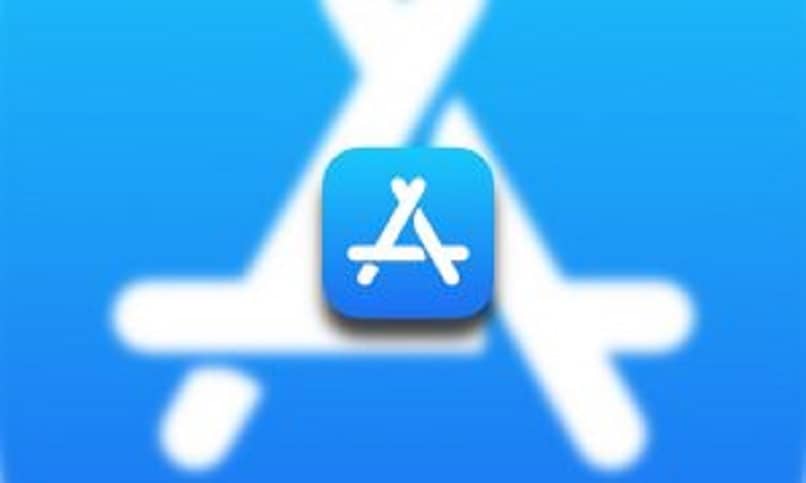
¿Por qué tu WhatsApp no permite enviar GIF y cómo solucionarlo fácilmente?
Esto podría ocurrir si no tenemos la versión adecuada, es de suma importancia asegurarnos de poseer la versión 2.16.15 o superior del WhatsApp en nuestro iPhone, para actualizarlo podemos hacerlo desde la App Store, ya que de no ser así no podremos conseguir la función activa.
Con la aplicación adecuada y actualizada solo debemos dirigirnos al chat y pulsar sobre el icono que nos da la opción de enviar un archivo o documento multimedia, elegimos el GIF y pulsamos sobre él para enviarlo. Si deseamos convertir o transformar un video de nuestro carrete, solo tenemos que asegurarnos de seguir los pasos antes mencionados, es decir, escoger el tiempo-elegir la palabra GIF- y agregarle los detalles que queramos para personalizarlo bien sea un emoji o alguna frase. Una vez listo nuestro GIF podemos enviarlo a nuestros contactos, es interesante destacar que desde el chat se generara una ventana donde se observara la animación.